Cara Membuat Daftar Dinamis dengan Data Validasi Excel
Cara Membuat List/Daftar Dinamis Menggunakan Data Validasi
Posting tips dan rumus dari ExcelManiacs.id kali ini adalah cara membuat list atau daftar dinamis menggunakan Kostum Data Validasi.
Adapun fungsi dari penggunaan kostum data validasi dinamis ini yaitu untuk mengupdate data dengan otomatis ke dalam daftar (dropdown) yang terdapat pada kolom lembar kerja Excel kita.
Langsung saja, silahkan unduh filenya di SINI sebagai bahan berlatih agar dapat Anda aplikasikan dalam pekerjaan sehari-hari sehingga membantu efiktivitas dan produktivitas kerja.
Cari cara membuat list dinamis dengan Kriteria atau Kondisi? silahkan baca di SINI
Cari cara membuat list dinamis dengan Kriteria atau Kondisi? silahkan baca di SINI
Langkah-langkah dalam membuat List/Daftar Dinamis Menggunakan data validasi
- Membuat Name Range
- Membuat Data Validasi
1. Membuat Name Range
Sebagai contoh dalam membuat "Name Range", saya ambil contoh data daftar nama karyawan seperti gambar di bawah:
1. Blok/sorot kolom daftar nama
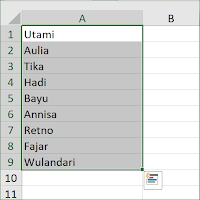 |
| Membuat Name Range |
2. Klik ribbon Formulas kemudian klik Define Name lalu akan akan muncul dialog box seperti gambar berikut:
Keterangan:
Nomor 4, silahkan ganti dengan mengetik "Nama_"
Nomor 5, silahkan masukkan rumus:
 |
| Membuat Name Range |
Nomor 4, silahkan ganti dengan mengetik "Nama_"
Nomor 5, silahkan masukkan rumus:
=OFFSET(Sheet1!$A$1,0,0,COUNTA(Sheet1!$A$1:$A$100))
2. Membuat Data Validasi
1. Tempatkan kursor pada Cell B2 seperti cell berwarna kuning pada gambar di bawah, lalu klik ribbon "Data" kemudian klik "Data Validation" lalu kotak dialog akan tampil sebagaimana terlihat dalam gambar.
 |
| Membuat Data Validasi |
2. Klik tanda panah/dropdown Nomor 4 seperti terlihat pada gambar di atas, lalu akan tampil list seperti gambar di bawah kemudian silahkan pilih "List".
 |
| Membuat Data Validasi sesuai Name Range |
Silahkan unduh file excelnya di SINI untuk memastikan daftar dinamis menggunakan data validasi excel tersebut dapat berfungsi dengan baik.
Silahkan lihat video Cara Membuat Daftar Dinamis dengan Data Validasi Excel berikut:
<<< Semoga Bermanfaat >>>
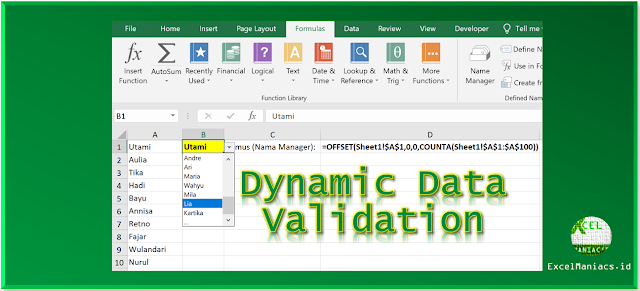
admin.... mhn bantuan,
ReplyDeletebagaimana kalo cara di atas ditambah dengan kondisi, contoh dari kolom A (Nama) dan kolom B (Umur) sehingga yg tampil dalam dropdown adalah Nama (yg berumur xx saja)
trimakasih...
Silahkan tambahkan di kolom C dengan menggunakan rumus IF.
Deletejika fungsi tersebut digunakan untuk pekerjaan Anda, silahkan kirimkan filenya ke excelmaniacsid@gmail.com agar dapat saya pelajari kriteria yang dibutuhkan.
Admin.... Terima kasih atas bantuan dan solusinya....
Deletesama-sama...
Delete